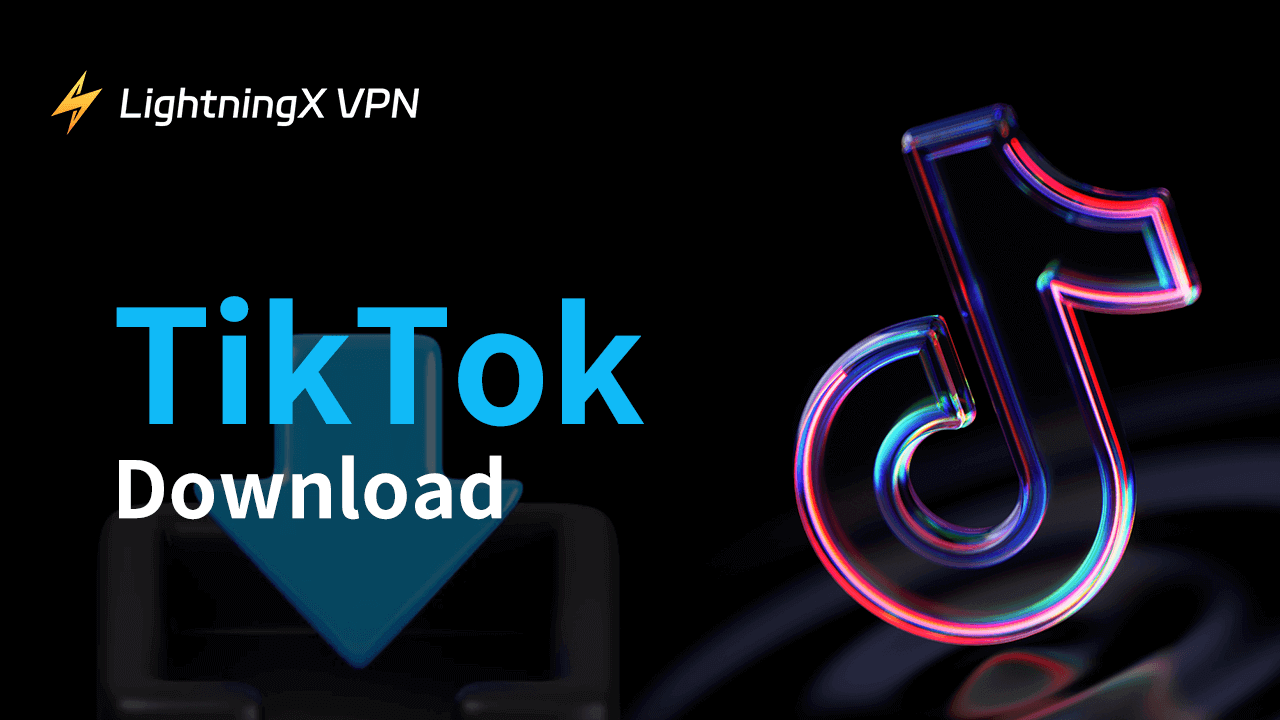中国企業のバイトダンスが開始した TikTok は、瞬く間に世界中で人気を博しました。現在、世界中で数十億のアクティブユーザーを持つ最も人気のあるソーシャルメディアプラットフォームの一つです。
TikTok は様々なデバイスでアクセス可能で、ユーザーは TikTok コンテンツと簡単にインタラクトし、個人の短編動画を作成・編集できます。
もしまだ TikTok にアクセスできない、またはまだインストールしていない場合は、以下の詳細な TikTok ダウンロードガイドを確認して、この無料アプリを Android、iOS、PC、または Mac デバイスにインストールしてください。
Android 用 TikTok を Google Play からダウンロード
TikTok は、Samsung、Huawei、Xiaomi、Google などの多くのメーカーの Android デバイスに対応しています。
- Android スマートフォンまたはタブレットで Google Play ストアを開きます。
- Play ストアの上部にある検索バーに「TikTok」と入力し、検索アイコンをタップします。
- 公式の TikTok アプリ(通常は開発者「TikTok Pte. Ltd」によって提供)を見つけて、アプリのページを開きます。
- TikTok アプリのページで「インストール」をタップし、TikTok のダウンロードを開始します。ダウンロードが完了すると、自動的にデバイスにインストールされます。
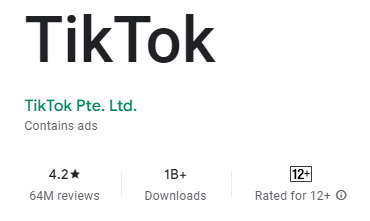
Android スマートフォンまたはタブレットで TikTok をスムーズにダウンロードして使用するためのヒント:
- デバイスは Android 5.0(Lollipop)以降を実行している必要があります。
- 信頼できる、安定した高速な Wi-Fi またはモバイルデータ接続を確保してください。
- TikTok アプリをダウンロード、使用、または更新するために十分なストレージスペースがあることを確認してください。
App Store から iPhone/iPad 用 TikTok アプリをインストール
TikTok は iPhone、iPad、iPod Touch、および Apple Vision Pro 用に App Store で利用可能です。あなたのデバイスの App Store から簡単に TikTok を見つけてダウンロードできます。
- Apple デバイスで App Store を開きます。
- App Store の検索ボックスで「TikTok」を検索します。
- 「入手」をタップして、すぐに iPhone、iPad などに TikTok をダウンロードしてインストールします。
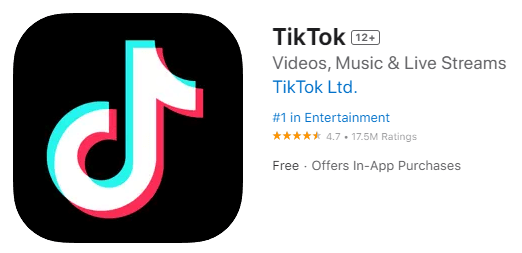
iPhone/iPad で TikTok を成功裏にダウンロードして使用するためのヒント:
- iOS 12 以降を実行していることを確認してください。
- デバイスに十分なストレージスペースがあることを確認してください。アプリのファイルサイズは約 500 MB です。キャッシュデータや更新のために追加のスペースが必要になる場合があります。
- 最適な使用のために、少なくとも 2 GB の RAM を推奨します。
- 動画のダウンロードと視聴のために安定した高速インターネット接続が必要です。
PC または Mac 用 TikTok ダウンロード
TikTok はまだ PC または Mac 向けの公式デスクトップアプリを提供していません。コンピュータに TikTok をインストールしたい場合は、Android アプリを PC または Mac 上で実行できる Android エミュレーターを使用することができます。
- 信頼できる Android エミュレーターを選んで PC または Mac にインストールします。ここでは BlueStacks を例にします。BlueStacks の公式ウェブサイトを訪問して、コンピュータにダウンロードしてインストールしてください。
- インストール後に BlueStacks を起動します。
- Google アカウントでサインインします。
- BlueStacks 内で Google Play ストアを開きます。
- 検索バーで「TikTok」を検索します。
- TikTok アプリをクリックし、「インストール」をクリックしてアプリをダウンロードしてインストールします。
- インストール後、BlueStacks から直接 TikTok を開くことができます。ログインするか、新しい TikTok アカウントを作成して、PC で TikTok を使用開始できます。
ヒント: TikTok にはデスクトップアプリがありませんが、中国版(抖音)は Windows 7 以降、macOS 10.13 以降をサポートしています。ブラウザで www.douyin.com を訪問し、アドレスバーの右側にあるダウンロードアイコンをクリックし、「インストール」をクリックして PC または Mac 用に抖音をダウンロードしてください。
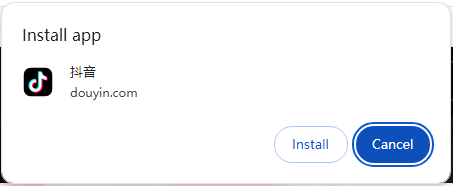
様々なデバイスで TikTok Web を使用
TikTok モバイルアプリをダウンロードする代わりに、または PC や Mac 用にエミュレーターを使用する代わりに、ウェブブラウザを通じて TikTok にアクセスできます。
- Chrome、Firefox、Edge、Safari などのウェブブラウザをデバイスで開きます。
- TikTok の公式ウェブサイト:www.tiktok.com を訪問します。
- 右上隅の「ログイン」ボタンをクリックして、TikTok アカウントにログインします。まだアカウントを持っていない場合は、電話番号、メールアドレス、またはソーシャルメディアアカウントでサインアップできます。
- ログイン後、動画を視聴したり、クリエイターをフォローしたりできます。
ヒント: ブラウザで TikTok を使用するのは便利ですが、動画の録画や編集などの機能は TikTok モバイルアプリと比べて制限される場合があります。
TikTok にアクセスできないまたはダウンロードできない? – 6 つの解決策
TikTok のウェブサイトにアクセスできない、または TikTok アプリをダウンロードできない場合は、以下のヒントを試して問題を修正してください。
解決策 1. VPN を使用
TikTok は地域や国によって制限されている場合があります。これを解決するために、VPN を使用することができます。
LightningX VPN は、Android、iOS、PC、Mac、TV などで人気のある VPN です。50 以上の国に 2000 以上のサーバーを提供しています。
この VPN を使用すると、TikTok、YouTube、Netflix、Disney+、HBO、Hulu、Facebook、Twitter、Instagram などのアプリ、プラットフォーム、ウェブサイト、サービスを簡単に解除できます。
この VPN を使用して、IP を他の国の仮想 IP に変更できます。そうすることで、別の国にいるようにブラウズし、グローバルなコンテンツや情報に簡単にアクセスできます。あなたの地域で利用できないアプリもダウンロードできます。
LightningX VPN は、高速、強力な暗号化、安定性、ワンクリック接続などの特徴があります。

TikTok が禁止されている、または利用できない地域/国:
- インド
- アフガニスタン
- イギリス
- カナダ
- オーストラリア
- フランス
- オランダ
- ニュージーランド
- ノルウェー
- デンマーク
- ネパール
- 香港
- 台湾
解決策 2. インターネット接続を確認
- インターネット接続を確認して、安定した Wi-Fi があることを確認します。他のウェブサイトやアプリにアクセスして、スムーズに開くかどうかを確認してください。
- ルーターとモデムを再起動して、インターネット接続をリフレッシュします。
- 別のネットワークに接続して再試行します。
- デバイスを再起動します。
解決策 3. デバイスの互換性を確認
- あなたのデバイスが TikTok のシステム要件を満たしていることを確認してください。
- デバイスのオペレーティングシステムを最新バージョンに更新してください。
解決策 4. ストレージスペースを解放
デバイスに TikTok をダウンロードしてインストールするための十分な空きストレージスペースがあることを確認してください。必要に応じて、不要なファイルやアプリを削除してスペースを増やしてください。
解決策 5. アプリストアのキャッシュをクリア
Android または iPhone/iPad で TikTok をダウンロードできない場合は、アプリストアのキャッシュをクリアして再試行してください。
- Google Play ストア(Android):設定 > アプリ > Google Play ストア > ストレージ > キャッシュをクリア。
- Apple App Store(iOS):App Store を閉じて再度開き、アプリの再ダウンロードを試みます。
解決策 6. TikTok サポートに連絡してさらなるサポートを受ける
結論
この TikTok ダウンロードガイドは、主に Android、iPhone/iPad、PC、または Mac に TikTok アプリをダウンロードしてインストールする方法の指示を提供します。また、このアプリにアクセス、ダウンロード、使用を成功させるためのいくつかのヒントも含まれています。役立つことを願っています。